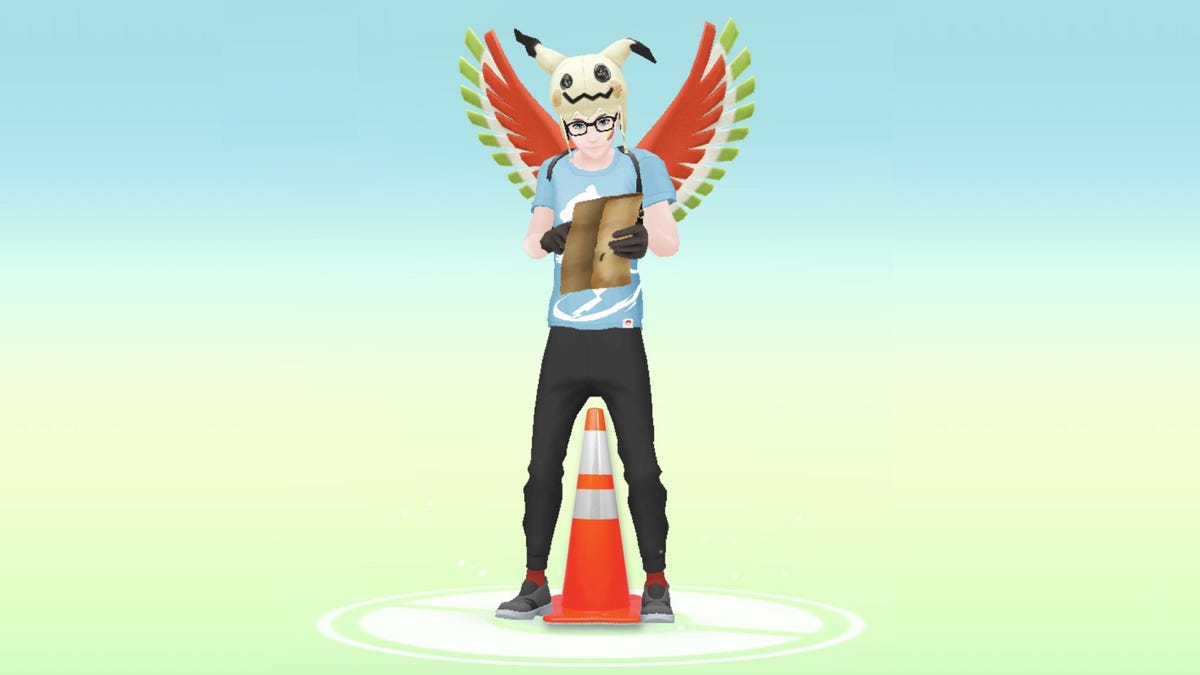Pastarąjį mėnesį naudojome „Samsung Galaxy S22 Ultra“ ir buvome nustebinti telefono veikimu. Jis prasidėjo taip, kaip atrodė mums – aptakus naujas dizainas su integruotais kameros moduliais ir plonu S-Pen, tačiau jis gerokai prailgino visą dieną trunkantį baterijos veikimo laiką ir naujos kartos mikroschemų rinkinius.
Pastebime, kad kuo daugiau naudojamės telefonu, tuo labiau vertiname patogias priemones, kurios vartotojo patirtį pakelia į kitą lygį. Tokių dalykų, kurių norėtume turėti kiekvienas išmanusis telefonas! Nesvarbu, ar tai reiškia, kad S-Pen naudojamas kaip fotoaparato nuotolinio užrakto mygtukas, ar RAW nuotraukų redagavimas po gamybos, toliau paaiškinsime savo mėgstamiausius Samsung Galaxy S22 Ultra patarimus ir gudrybes. Pažiūrėkime!
Susijęs: Norite sužinoti daugiau apie S22 Ultra veikimą? Peržiūrėkite specifikacijas čia.
S-Pen
Rašymas ranka į tekstą
Savaime suprantama, bet „S-Pen“ yra pati geriausia programėlė, kuri šiais metais buvo pridėta prie „Samsung Galaxy S22 Ultra“. Nors tai galėjo pažymėti mūsų mylimo užrašo pabaigą (bent jau taip, kaip mes tai žinome), faktas, kad „Galaxy S22 Ultra“ jis buvo atliktas taip švariai, suteikia dar daugiau priežasčių ištraukti rašiklį ir naudoti jį kiekviena pasitaikiusia proga.
Išskyrus akivaizdžius naudojimo atvejus, pvz., skaitmeninių dokumentų pasirašymą, rašysena paverčiama tekstu, kai užsidega S-Pen. „S-Pen“ nustatymuose galite perjungti į „S-Pen-to-text“, kuri leidžia vesti tekstą tiesiai į naršykles, pvz., „Chrome“, nieko neįvesdami. Be to, jei vietos paieškos juostoje tampa per mažai, šoninės juostos meniu galima išplėsti ir įtraukti specialią rašymo ranka funkciją, skirtą užrašyti dalykus keliaujant.
Jei piešiate figūras naudodami S-Pen, bet negalite pasiekti tobulos formos, baigę laikykite nuspaudę rašiklį ir telefonas automatiškai nupieš tobulą formą. Rašymas ranka naudojant S-Pen negali būti lengvesnis, tačiau funkcijos apima daug daugiau nei rašymas ranka ir užrašų darymas. Apie valdymą gestais dar net nekalbėjome!
valdymas gestais
Valdymas gestais yra mūsų mėgstamiausia S-Pen funkcija. Kadangi „Samsung“ integravo rašiklį į patį įrenginį, jie išplėtė galimybes, skatindami vartotojus pasinaudoti ja pasinaudoti kiekviena pasitaikiusia proga. Galite pagalvoti O kas dar naudinga, išskyrus rašymą? Na, patikrinkite keletą geriausių „S-Pen“ rašiklio gestų žemiau.
- Galite paliesti ir palaikyti mygtuką, kad atidarytumėte fotoaparatą ir naudotumėte S-Pen kaip nuotolinį užraktą.
- Jei pamojuosite rašikliu pagal laikrodžio rodyklę arba prieš laikrodžio rodyklę, fotoaparatas priartins ir nutols.
- Dukart spustelėkite mygtuką ir atsidarys asmenukių kamera.
- Galite judinti S-Pen kairėn ir dešinėn, kad perjungtumėte nuotraukas galerijoje ir pakeistumėte dainas „Spotify“.
- Braukite aukštyn arba žemyn, kad sureguliuotumėte garsumą.
Nors rašymas ranka naudojant S-Pen gali būti jūsų pirmoji idėja, yra daugybė kitų būdų, kaip pasinaudoti šiuo įrankių rinkiniu, kai reikia naudoti fotoaparatus. Kalbant apie tai, fotoaparato programinėje įrangoje taip pat yra daug patarimų ir gudrybių, todėl patikrinkime juos.
Nuotrauka: Samsung / Naktinės fotografijos naudojimas
fotoaparatas
naktis
Naktinė fotografija yra nauja „Samsung Galaxy S22“ asortimento galimybė, kuri išnaudoja aukščiausios klasės fotoaparato aparatinę įrangą. Jei norite gauti geriausius įmanomus vaizdus iš išmaniojo telefono, žiūrėkite tik į 108 MP (1 colio) pagrindinį „Galaxy S22 Ultra“ (1 colio) jutiklį, kuris leidžia telefonui sugerti daugiau šviesos nei dauguma rinkoje esančių išmaniųjų telefonų. Tai reiškia išskirtinę fotografiją esant prastam apšvietimui, o „Samsung“ palengvina vartotojui savo „Naktinio fotografavimo“ funkciją, kurią galima pasiekti naudojant fotoaparato programą.
Čia galite fotografuoti, o visa kita padarys didelis jutiklis ir programinė įranga. Laikykite telefoną pakelta ir fotoaparatas parodys atgalinės atskaitos laikmatį, kai atidarys užraktą ir įleis šviesą prieš darant nuotrauką. Kaip matote iš aukščiau pateiktų rezultatų, vaizdas yra daug ryškesnis, bet išlieka ryškus ir labai mažai triukšmo. Tai labai naudinga funkcija, kuri atsiranda savaime keliaujant prasto apšvietimo sąlygomis naktį.
Automatinis kadravimas
Vykstant tiek daug vaizdo konferencijų, pravartu žinoti, kad kamera automatiškai įrėmins vaizdo įrašą, kai vyksta konferencijos su draugais ir bendradarbiais. Be to, jis susidurs su asmenimis, kai kas nors įeis į rėmelį ir atidarys jį, nes suvoks, kad reikia daugiau erdvės. Ši funkcija yra pakankamai išmani, kad vienu metu būtų galima stebėti iki 10 žmonių. Galiausiai, jei paliesite kieno nors veidą, jis sufokusuos ir priartins, puikiai tinka atvaizduoti.

Nuotrauka: Samsung
Detalių stipriklis
Fotografavimo režime apatiniame dešiniajame ekrano kampe pamatysite piktogramą. Jei spustelėsite tai, bus įjungtas detalių stipriklis, kuris paryškina vaizdą išlaikant skiriamąją gebą. Tikrai pastebėsite, kaip skiriasi stiprios tekstūros daiktai, pavyzdžiui, augalai, mažos skulptūros ir paveikslai.
Padarę tą detalų kadrą, galite žengti dar vieną žingsnį paryškindami S-Pen ir pereidami į „Samsung“ nuotraukų rengyklę, kurioje nuotraukoms galima pritaikyti filtrus ir reguliuoti nustatymus, įskaitant šviesos balansą, ryškumą, ekspoziciją, kontrastą. , paryškinimai, šešėliai, sodrumas, dažai, temperatūra. Svarbiausia, kad juo būtų lengva naudotis, nes nereikia būti profesionaliu fotografu, kuris gerai išmano postprodukciją, kad suprastum, kas atrodo gerai! Bet jei jūs… Samsung tai taip pat apima.
Nuotrauka: Samsung bendruomenė
Neapdorotos nuotraukos
„Samsung Galaxy S22 Ultra“ gali užfiksuoti RAW kokybės nuotraukas, leidžiančias užfiksuoti daugiau detalių ir didesnį dinaminį diapazoną naudojant fotoaparato jutiklį. Dėl to reikia daugiau pridėtinių išlaidų redaguojant, o tai puikiai tinka profesionalams ir tiems, kurie nori eksperimentuoti ir išmokti profesionalių fotoaparato bei postprodukcijos įgūdžių.
RAW fotografavimui naudojant „Galaxy S22 Ultra“; Atidarykite fotoaparato programą ir eikite į profesionalų režimą, iš ten atidarykite nustatymus ir eikite į vaizdo formatą, kuriame rasite RAW vaizdo nustatymą. Tai atrakins maksimalią fotoaparato kokybę, leisdama redaguoti nuotraukas vėliau. Nuotraukų galerijoje RAW nuotraukos bus pažymėtos „RAW“ indikatoriumi viršutiniame dešiniajame kampe, kad žinotumėte, kurios nuotraukos yra paruoštos perkelti. Čia labai rekomenduojame „Adobe Lightroom“. Tai nemokama programa, kurią galima rasti „Google Play“ parduotuvėje ir kuri siūlo geriausią nuotraukų redagavimą mobiliuosiuose įrenginiuose.

Nuotrauka: Many Man / Ben Makim
objekto trintukas
Mūsų dažniausiai naudojama programinė įranga arba postprodukcijos funkcija turėtų būti Object Eraser. Fotoaparato galerijoje atidarykite bet kurią nuotrauką ir bakstelėkite Redaguoti, prieš surasdami tris taškus apatiniame dešiniajame kampe ir eikite į objekto trintuką. Naudokite S-Pen ir nubrėžkite aplink objektą, kurį norite pašalinti, pavyzdžiui, žmogų, gyvūną, eismo kūgį, žibinto stulpą ir tt ir tiesiog spustelėkite „Nuskaityti“. Tai taip pat veikia su šešėliais ir atspindžiais, pasirinkus atitinkamą mygtuką ir paryškinant juos S-Pen.
Tai vienas iš paprasčiausių įrankių, kurį galite naudoti, jei keliaujate ir turistai nuolat fotografuoja jūsų foną, o gal ant grindų yra šiukšlių? Kad ir kas tai būtų, nuskaitymo įrankis jo atsikratys švariai.

Nuotrauka: Samsung
vartotojo sąsaja
Taigi parodėme visas funkcijas, kurių nežinojote apie „Samsung Galaxy S22 Ultra“ fotoaparatą ir „S-Pen“, o kaip dėl vartotojo sąsajos? Tinkinimas yra žaidimo esmė, o kartu su daugybe mažų (bet lengvai naudojamų) funkcijų sukuriama geresnė patirtis, nei manote, kad išmanusis telefonas gali. Pažiūrėkime.
Personalizavimas
Visų pirma, tai yra pritaikymas, o „Samsung Galaxy S22 Ultra“ yra vienas iš labiausiai tinkinamų išmaniųjų telefonų rinkoje. Čia galite pakeisti beveik viską, nuo spalvų temų iki asmeninių kontaktų vaizdo įrašų (taip, vaizdo įrašų) ir net jaustukų. Štai keletas tinkinimo patarimų, kurie mums patiko.
- Bakstelėkite pagrindinį ekraną, kad pakeistumėte temas, įskaitant spalvų paletę, kurią galima suderinti su ekrano fonu.
- Galite nustatyti vaizdo įrašus kaip skambučių foną, netgi garsą galite naudoti kaip skambėjimo toną.
- Jaustukus galima sujungti ir animuoti į gif, taip.
- Ekrano nustatymai leis perjungti papildomą ryškumą, kad pasiektumėte maksimalią 1750 nitų talpą.
Kitos puikios savybės
- Nustatykite laikmatį ir jis bus rodomas kaip iššokantis langas pagrindiniame ekrane, net kai nenaudojate programos, kad galėtumėte ją pristabdyti.
- Kameros indikatoriaus lemputė parodys, kada ji įjungta, tačiau privatumo sumetimais fotoaparatą galite išjungti rankiniu būdu.
- Fotoaparato klipas gali būti paslėptas rankiniu būdu pasirinktoms programoms per peržiūros meniu.
- Battery Protect nustatymas padeda sustabdyti telefono įkrovimą daugiau nei 85%, o tai padidina baterijos veikimo laiką.

Nuotrauka: Samsung
Tai yra būtent „Samsung Galaxy S22 Ultra“.
Pastarąjį mėnesį naudojome „Samsung Galaxy S22 Ultra“ ir garantuojame, kad aukščiau pateikti patarimai ir gudrybės pakels jūsų išmaniojo telefono patirtį į kitą lygį. Nors „Galaxy S22 Ultra“ patirtis gali prasidėti nuo savo klasėje pirmaujančio našumo dėl galingo mikroschemų rinkinio, visą dieną veikiančios baterijos, 6,8 colio QHD+ ekrano ir net IP68 atsparumo vandeniui, tačiau tai yra daugiau nei skaičiai ir suteikia visapusišką vartotojo patirtį. tai privers susimąstyti – Kaip jis iš tikrųjų tai padarė? kiekvieną dieną. Peržiūrėkite „Samsung Galaxy S22 Ultra“ naudodami toliau pateiktą nuorodą, o kainos prasideda nuo 1 849 AUD.

„Organizatorius. Rašytojas. Blogio kavos vėpla. Bendras maisto evangelistas. Visą gyvenimą alaus gerbėjas. Verslininkas.”


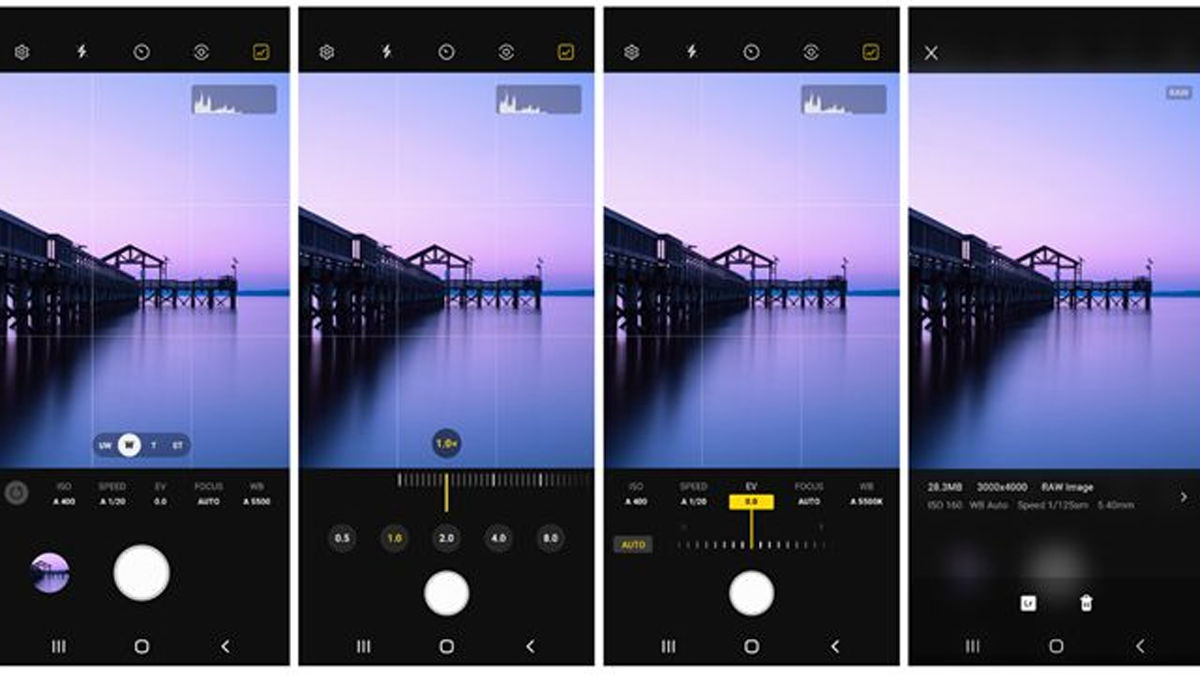
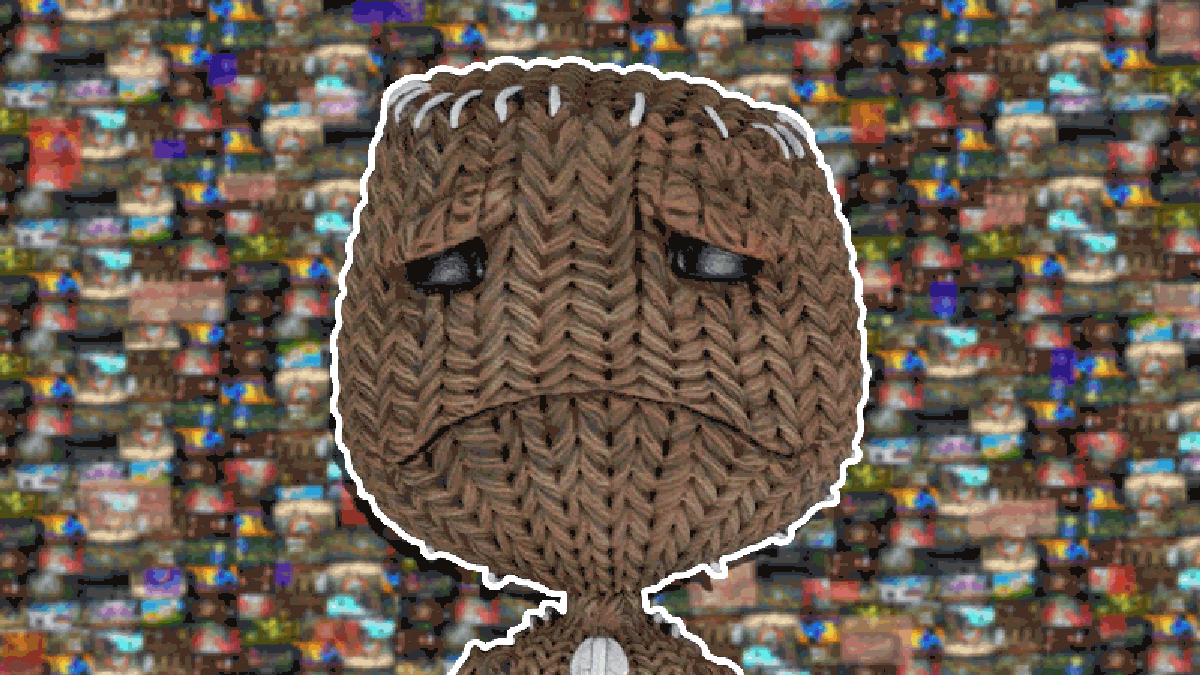

/cdn.vox-cdn.com/uploads/chorus_asset/file/25407815/Screen_Shot_2024_04_18_at_4.13.30_PM.png)